シーケンスのクローンと編集
組織が営業のプロセスを変更した場合、シーケンスを編集してその変更を反映することができます。 編集できるのは非アクティブ状態のシーケンスのみであるため、シーケンスを非アクティブまたはコピーを作成する必要があります。
ライセンスとロールの要件
| 要件タイプ | 以下が必要です |
|---|---|
| ライセンス | Dynamics 365 Sales Premium、Dynamics 365 Sales Premium または Microsoft Relationship Sales 詳細情報: Dynamics 365 Sales の価格 |
| セキュリティ ロール | システム管理者またはシーケンス マネージャー 詳細: 営業向けに事前定義されたセキュリティ ロール |
シーケンスを複製する
シーケンスをクローンして、ステップの追加または削除を簡単にし、変更を保存して新しいシーケンスを作成します。 また、クローンはその時点で複製しているシーケンス データの完全なコピーがプルダウンされ、それには、すべての手順と構成が含まれます。 変更を加えた後、クローンされたシーケンスを保存して有効化し、レコードに適用できます。
営業アプリにサインインします。
ページの左下隅のエリアの変更に移動し、Sales Insights の設定を選択します。
営業アクセラレータの下で、シーケンスを選択します。
クローンしたいシーケンスを開き、コピーを作成 を選択します。
チップ
または、シーケンスにカーソルを合わせ、その他のオプション>コピーを作成 を選択します。
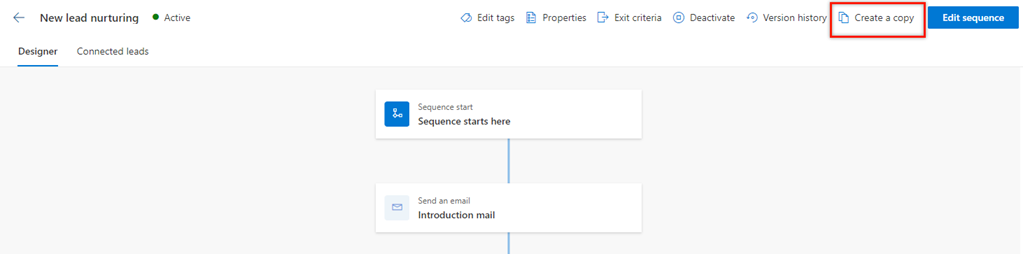
コピーを作成するダイアログで、シーケンスの名前と説明を入力します。
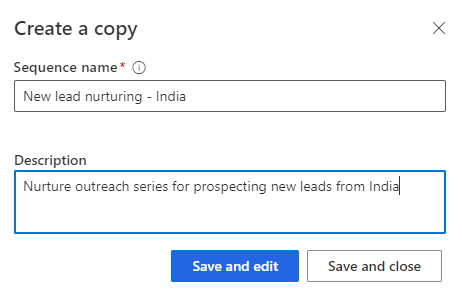
次のいずれかのボタンを選択してください。
- シーケンスの編集: このボタンを選択してシーケンス エディタを開き、必要に応じて手順を追加します。 シーケンスを編集するには、シーケンスの編集 をご覧ください。
- 保存して閉じる: このボタンを選択して、シーケンスを作成し保存します。
シーケンスを編集する
営業アプリにサインインします。
ページの左下隅のエリアの変更に移動し、Sales Insights の設定を選択します。
営業アクセラレータ 配下の シーケンス を選択します。
シーケンス ページで、編集するシーケンスを選択して開きます。
Note
シーケンスが アクティブ 状態の場合、を編集するには、次のいずれかのアクションを実行できます。
- 非アクティブ化または コピーを作成する
- シーケンスを編集する を選択します。 詳細: アクティブなシーケンスを編集して、バージョン履歴を表示する
次のアクティビティのいずれかを実行します。
- 活動を追加するには、シーケンスを作成してアクティブ化するからステップ 7 を実行します。
- アクティビティを編集するには、アクティビティを選択すると、右側のウィンドウに詳細が表示されます。
必要な編集を行い、保存を選択します。
(オプション)シーケンスをレコードと関連付けできるようにするには、有効化を選択します。
シーケンス デザイナーを保存して終了します。
アプリのオプションが見つかりませんか?
次の 3 つの可能性があります:
- 必要なライセンスまたは役割がありません。 このページの上部にあるライセンスとロールの要件のセクションを確認してください。
- 管理者がこの機能を有効にしていない場合。
- 組織がカスタム アプリを使用している場合。 正確な手順について管理者に確認してください。 この記事で説明する手順は、すぐに使用できる営業ハブ アプリと Sales Professional アプリのみに該当します。